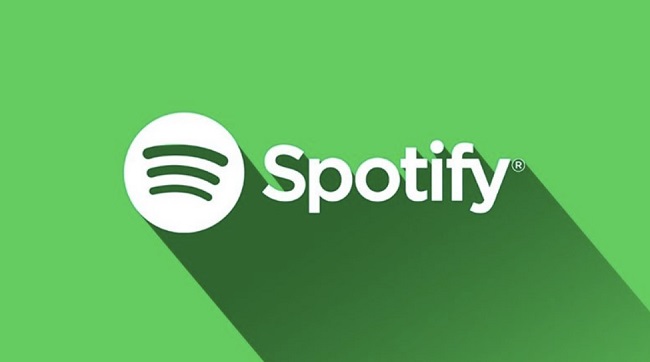Chính thức ra mắt thị trường vào năm 2008, sau hơn 10 năm hình thành và phát triển với nhiều thay đổi đáng kể, Spotify đã và đang nằm nằm trong số các dịch vụ phát nhạc trực tuyến phổ biến nhất thế giới, dẫn đầu đáng kể so với các nền tảng khác như Apple Music và Tidal.
Nhưng chính xác thì Spotify là gì, nó cung cấp những gì cho bạn, nó có xứng đáng với số tiền mà bạn phải bỏ qua sử dụng hay không và cách dùng Spotify như thế nào? Bài viết dưới đây của Đọc Sách Hay sẽ giúp các bạn có được lời giải đáp chính xác nhất!
Spotify là gì?
Spotify là nền tảng phát nhạc trực tuyến lớn nhất thế giới tính theo số lượng người đăng ký. Người dùng dịch vụ chỉ cần đăng ký để có quyền truy cập vào một trong những bộ sưu tập âm nhạc lớn nhất từ trước đến nay trong lịch sử, cùng với podcast và nội dung âm thanh khác.

Spotify hoạt động trên mô hình freemium. Quyền truy cập vào Spotify là miễn phí đi kèm với chất lượng âm thanh và quảng cáo thấp hơn, đồng thời yêu cầu kết nối internet. Những người trả tiền cho Spotify Premium có thể nghe liên tục các bản ghi âm chất lượng cao và có thể tải các bài hát xuống bất kỳ thiết bị nào mà họ có ứng dụng Spotify.
Spotify được thành lập vào năm 2006 tại Stockholm, Thụy Điển, bởi Daniel Ek và Martin Lorentzon, với mong muốn tạo ra một nền tảng âm nhạc kỹ thuật số hợp pháp để đối phó với thách thức ngày càng tăng về vi phạm bản quyền âm nhạc trực tuyến vào đầu những năm 2000.
Cuối cùng, sau khi thuyết phục được các hãng thu âm đồng ý chia sẻ nội dung để đổi lấy 20% cổ phần, Spotify được ra mắt vào năm 2008. Sống sót sau quá trình chuyển đổi sang công nghệ di động, Spotify đã lên sàn chứng khoán vào tháng 4 năm 2018, với vốn hóa thị trường là 26,5 tỷ USD sau ngày đầu tiên giao dịch.
Những con số ấn tượng về Spotify
- 286 triệu người dùng Spotify hoạt động hàng tháng
- 130 triệu trong số này là người đăng ký Spotify Premium
- Spotify có thể chiếm 36% thị trường phát nhạc trực tuyến toàn cầu
- Số giờ trung bình dành để nghe Spotify mỗi tháng là 25 giờ
- 44% người dùng nghe Spotify hàng ngày
- Hơn 50 triệu bản nhạc có trên Spotify
- Bài hát đầu tiên “One Dance” của Drake, WizKid và Kyla vượt qua 1 tỷ lượt stream
- Post Malone là nghệ sĩ được nghe nhiều nhất năm 2019 với 6,5 tỷ lượt truyền trực tuyến
- Bài hát “Shape of You” của Sheeran được nghe nhiều nhất trong lịch sử Spotify với gần 2,5 tỷ lượt phát trực tuyến (tháng 4 năm 2020)
- Sheeran cũng là nghệ sĩ được theo dõi nhiều nhất, với 62,9 triệu người theo dõi (tháng 4 năm 2020)
- Drake hiện đang dẫn đầu về lượt phát trực tiếp hàng tháng, với 43 triệu
- Khoảng một phần ba thời gian nghe Spotify dành cho danh sách phát do Spotify tạo, với một phần ba khác dành cho danh sách phát do người dùng tạo
- Danh sách phát “Những bài hát hay nhất hôm nay” được 26 triệu người theo dõi (tháng 4 năm 2020)
- Các danh sách phát có ảnh hưởng khác bao gồm “RapCaviar” với hơn 12,8 triệu người theo dõi và “Viva Latino!” với 10,6 triệu người theo dõi (tháng 4 năm 2020)
Spotify có miễn phí không?
Phiên bản cơ bản, hỗ trợ quảng cáo của Spotify hoàn toàn miễn phí. Nó cung cấp quyền truy cập không giới hạn vào danh mục âm nhạc và podcast đầy đủ nhưng đi kèm với một vài nhược điểm.
Nhược điểm lớn nhất chính là tình trạng ngắt quãng thường xuyên do quảng cáo. Bạn cũng bị giới hạn ở một vài lần phải bỏ qua bài hát và chất lượng âm thanh thấp hơn một chút ở 160kbps.

Tại sao nên nâng cấp lên Spotify Premium?
Đăng ký Spotify Premium là một cách tuyệt vời để loại bỏ các quảng cáo khó chịu, nhưng phiên bản trả phí của dịch vụ này còn nhiều đến nhiều điều hơn bạn mong đợi. Dưới đây là lý do tại sao Spotify Premium có thể đáng giá cho bạn lựa chọn:
- Không có quảng cáo ở bất cứ đâu: Điều này bao gồm cả quảng cáo âm thanh và biểu ngữ.
- Chất lượng âm thanh tốt hơn: nếu bạn là một người đam mê âm thanh, việc nâng cấp Spotify Premium từ 160 kb/s lên 320kb/s có thể rất xứng đáng.
- Tải xuống bài hát: Spotify Premium cho phép bạn tải xuống các bài hát để nghe ngoại tuyến. Tuy nhiên, nếu bạn hủy đăng ký của mình, bạn sẽ không còn quyền truy cập vào chúng nữa.
Bỏ qua không giới hạn và không bắt buộc phải xáo trộn trên ứng dụng di động: Phiên bản miễn phí của Spotify xáo trộn tất cả các danh sách phát và thậm chí thêm các bản nhạc đơn lẻ vào danh sách phát đã xáo trộn, trong khi chỉ cho bạn 6 lần bỏ qua mỗi giờ. Mặc dù điều này chỉ xảy ra trên các ứng dụng dành cho thiết bị di động, nhưng cũng thật khó chịu trong quá trình sử dụng. Tuy nhiên, với Spotify Premium, bạn có thể bỏ qua nội dung mà mình muốn.
Mức giá Spotify Premium là bao nhiêu?
Mặc dù Spotify hỗ trợ quảng cáo luôn miễn phí, nhưng gói Spotify Premium tiêu chuẩn có giá 9,99 $ mỗi tháng ở Mỹ, 9,99 euro ở châu Âu và 9,99 bảng / tháng ở Anh.
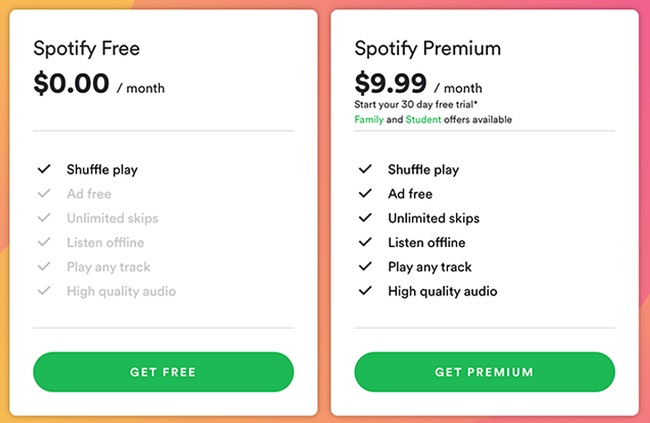
Không có chiết khấu giá khi thanh toán hai năm hoặc hàng năm, nhưng bạn có thể tiết kiệm một số tiền nếu chọn gói Spotify Premium Family. Chỉ tốn $ 14,99 / tháng cho 6 tài khoản Premium riêng biệt có thể được sử dụng bởi các thành viên gia đình sống dưới cùng một mái nhà. Sinh viên đại học cũng phải trả ít hơn, với mức giảm tới 50%.
Tôi có thể nghe nhạc trên Spotify bằng cách nào?
Bạn có thể nghe nhạc trên Spotify thông qua bất kỳ trình duyệt web nào trên máy tính hoặc điện thoại thông minh của mình thông qua trình phát web Spotify chính thức hoặc bằng cách tải xuống ứng dụng Spotify Music chính thức cho điện thoại thông minh hoặc máy tính bảng iOS hoặc Android, thiết bị Windows 10, máy tính Mac OS hoặc Xbox One của bạn hoặc Bảng điều khiển PlayStation 4.
Mặc dù trình phát web hoạt động hoàn toàn tốt trên máy tính Windows 10, nhưng trải nghiệm Spotify trên máy tính để bàn được đánh giá cao nhất là ứng dụng Spotify Music chính thức của Windows 10, với nhiều chức năng hơn, chẳng hạn như phát lại ngoại tuyến.
Spotify cũng được hỗ trợ trên Samsung Smart TV, Android TV, Amazon Fire TV và Google Chromecast, ngoài loa thông minh Sonos, Amazon Alexa, Google Home, Denon, Bose và Chromecast Audio. Một số mẫu xe hơi cũng có tính năng kết nối trực tuyến với Spotify Music.
Hướng dẫn cách tạo tài khoản Spotify
Bạn cần tạo tài khoản Spotify để sử dụng dịch vụ phát trực tuyến này. Bạn có thể thực hiện việc này thông qua trang tạo tài khoản trên trang web Spotify hoặc bằng cách nhấn vào Đăng ký Miễn phí sau khi mở ứng dụng Spotify trên thiết bị di động của bạn.
Để tạo tài khoản, bạn cần nhập địa chỉ email hợp lệ, mật khẩu tài khoản, tên người dùng, ngày sinh và giới tính của bạn. Toàn bộ quá trình mất khoảng một phút để hoàn thành.
Mẹo nhỏ: Nếu bạn có tài khoản Facebook, bạn cũng có thể sử dụng nó để đăng nhập vào Spotify mà không cần tạo tài khoản Spotify trước. Đăng nhập bằng Facebook có nghĩa là bạn sẽ không phải lo lắng về việc quên mật khẩu.
Sau đó, bạn có thể chọn cấp độ đăng ký. Nếu bạn mới sử dụng Spotify, bạn có thể dùng thử Premium miễn phí trong ba tháng. Bạn nên dùng thử bản Premium miễn phí bởi nó cung cấp rất nhiều đặc quyền mà bạn sẽ không tìm thấy trên phiên bản miễn phí.
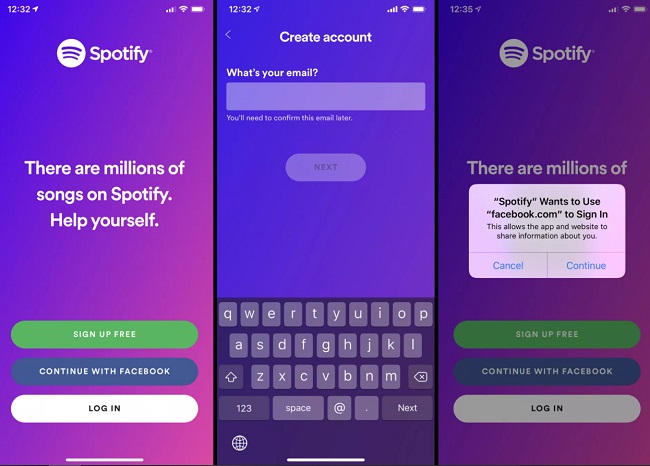
Hướng dẫn đăng nhập và cách dùng Spotify
Sau khi đã có một tài khoản Spotify của riêng mình, điều bạn cần làm tiếp theo chính là đăng nhập vào Spotify và sử dụng Spotify cho các mục đích nghe, phát nhạc của mình. Cụ thể như sau:
Đăng nhập vào Spotify
Nhập tên người dùng (hoặc địa chỉ email) và mật khẩu của bạn, sau đó nhấp hoặc nhấn Đăng Nhập (Log In). Thao tác này sẽ đưa bạn đến trang chính của Spotify, nơi bạn có thể bắt đầu sử dụng Spotify.
Nếu bạn thiết lập Spotify thông qua Facebook, hãy nhấn vào Đăng nhập bằng Facebook (Log in with Facebook) và nhập chi tiết Facebook của bạn.
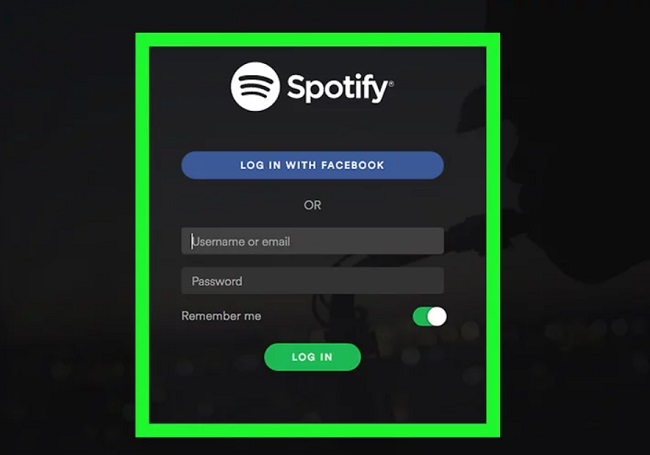
Cách dùng Spotify
Xem lại trang chủ (Home)
Đây là nơi các nghệ sĩ được đề xuất, danh sách phát phổ biến, nhạc mới và nội dung được cá nhân hóa khác sẽ xuất hiện.
Bạn có thể quay lại trang này bằng cách chạm vào Home trên thiết bị di động hoặc bằng cách nhấp vào Browse trên máy tính để bàn.
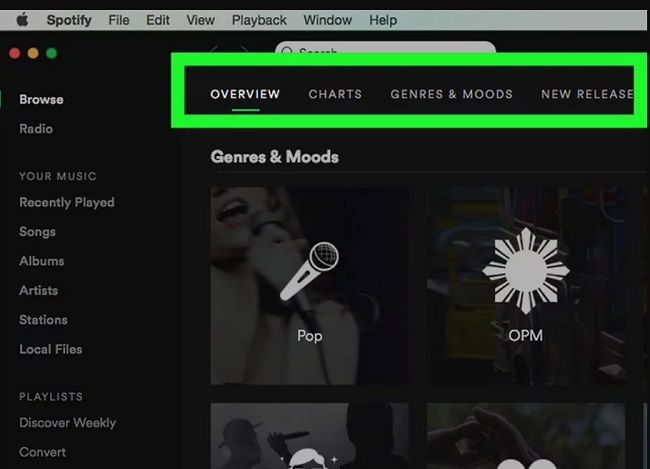
Truy cập Your Music (Thư viện nhạc của bạn)
Nhấn vào Your Music ở cuối màn hình trên thiết bị di động hoặc nhìn vào cột bên trái của các tùy chọn trang chủ trên máy tính để bàn. Bạn sẽ thấy một số tùy chọn ở đây:
- Playlists – Danh sách phát (Dành cho phiên bản Mobile): Chọn tùy chọn này để xem các danh sách phát đã tạo của bạn.
- Stations (Đài): Xem các đài phát thanh và đài nghệ sĩ đã lưu.
- Songs (Bài hát): Xem danh sách các bài hát đã lưu của bạn.
- Album: Xem danh sách các album đã lưu của bạn. Các album cho các bài hát bạn lưu sẽ xuất hiện ở đây.
- Artists (Nghệ sĩ): Xem danh sách các nghệ sĩ đã lưu của bạn. Mọi nghệ sĩ của bài hát bạn lưu sẽ xuất hiện ở đây.
- Downloads – Tải xuống (Dành cho phiên bản Mobile): Xem bất kỳ bài hát nào bạn đã tải xuống để phát ngoại tuyến. Đây là một tính năng cao cấp.
- Local Files – Tệp cục bộ (Dành cho phiên bản trên máy tính): Xem danh sách các tệp MP3 trên máy tính của bạn và phát chúng qua Spotify.
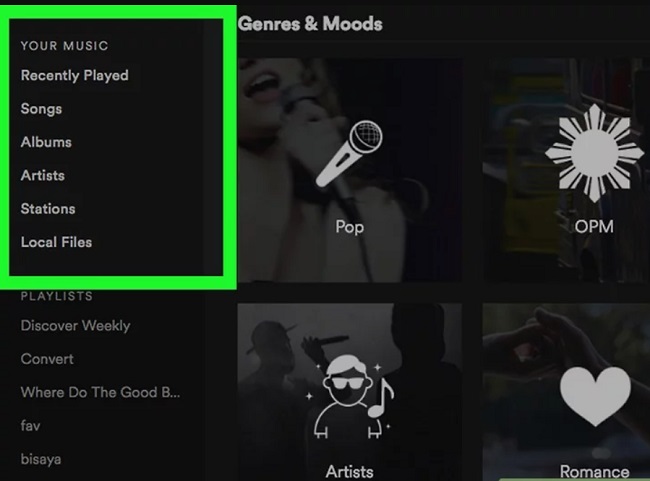
Mở tính năng Radio của Spotify
Nhấn vào tab Radio trên thiết bị di động hoặc nhấp vào Radio ở góc trên bên trái của cửa sổ trình phát trên máy tính để bàn. Tại đây, bạn có thể chọn hoặc tìm kiếm các đài phát thanh phát nhạc của (và tương tự với) nghệ sĩ, thể loại hoặc album mà bạn thích.
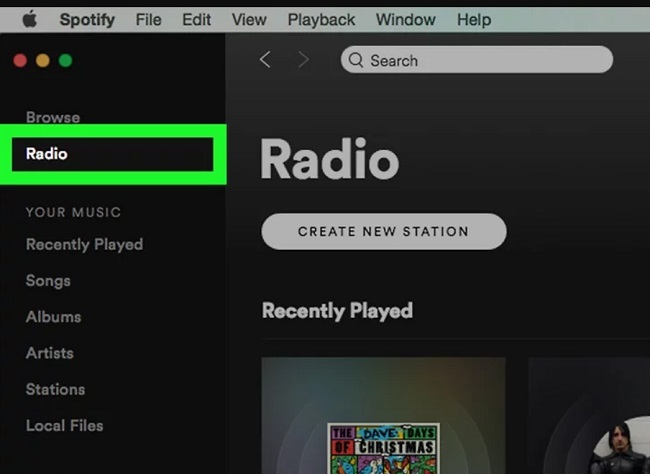
Sử dụng tính năng tìm kiếm (Search)
Chạm vào Search ở cuối màn hình trên thiết bị di động hoặc nhấp vào thanh “Search” ở đầu trang chủ trên máy tính để bàn để mở hộp tìm kiếm nơi bạn có thể tìm kiếm cụ thể nghệ sĩ, album, thể loại và danh sách phát.
Bạn cũng có thể tra cứu tên người dùng và podcast của bạn bè tại đây.
Tra cứu tên của một nghệ sĩ và nhấn SHUFFLE PLAY (điện thoại di động) hoặc nhấp vào PLAY (máy tính để bàn) để phát các bài hát của nghệ sĩ đó.
Vuốt bài hát sang trái (thiết bị di động) hoặc nhấp vào … rồi nhấp vào Save to Your Music (máy tính để bàn) để lưu một bài hát vào danh sách Bài hát (Songs) của bạn.
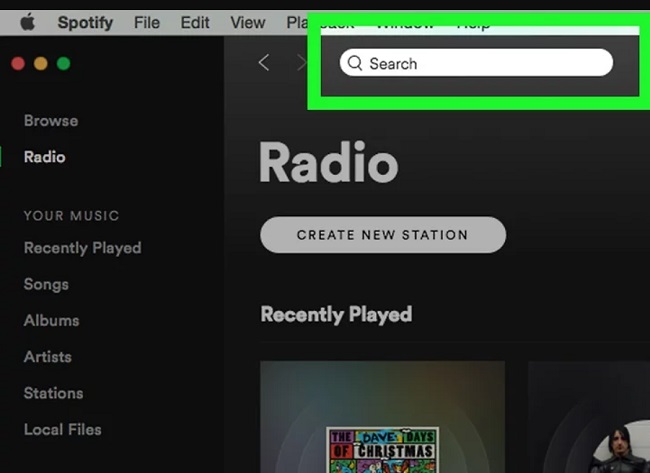
Tạo danh sách phát (Playlists)
Mở Playlist: Trên thiết bị di động, hãy nhấn vào tab Your Library, sau đó nhấn vào Playlists. Trên máy tính để bàn, chỉ cần tìm phần Playlist ở phía dưới cùng bên trái của trang chủ.
Bắt đầu một New Playlist: Nhấn vào Create Playlist ở giữa trang (thiết bị di động) hoặc nhấp vào + New Playlist ở góc dưới cùng bên trái của cửa sổ Spotify (máy tính để bàn).
Nhập tên cho Playlist của bạn: Trên máy tính để bàn, bạn cũng có thể thêm mô tả danh sách phát trong trường “Description” (mô tả).
Chọn Create để tạo Playlist của bạn.
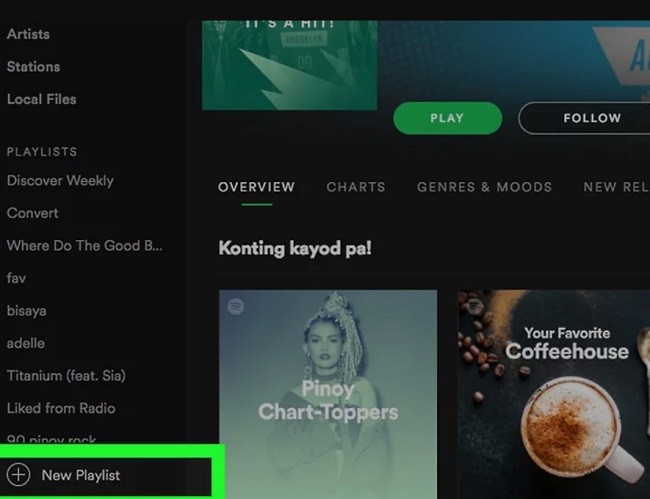
Tìm nhạc cho Playlist của bạn
Bạn có thể tìm kiếm một nghệ sĩ, một album hoặc một bài hát cụ thể để thêm vào; chỉ cần gõ các cụm từ ưa thích của bạn vào thanh “Search” sẽ định vị nhạc của bạn hoặc bạn có thể duyệt theo thể loại trên tab Browse (thiết bị di động) hoặc bằng cách cuộn qua trang chủ (máy tính để bàn).
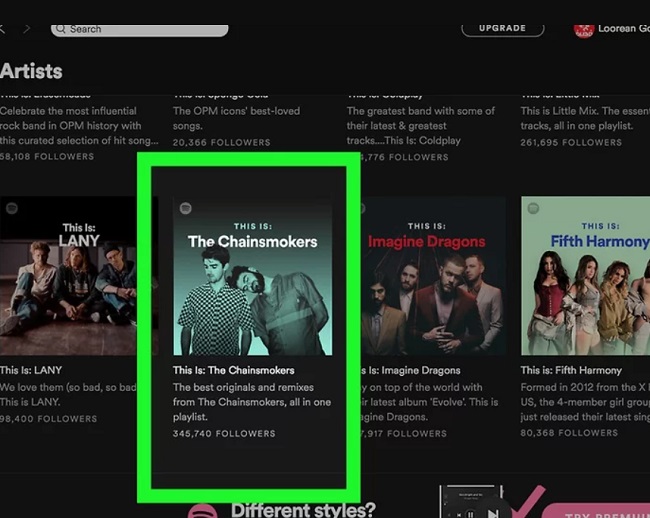
Thêm nhạc vào Playlist
Chạm vào … bên cạnh album của nghệ sĩ hoặc bài hát, sau đó chạm vào Add to Playlist và chọn tên danh sách phát của bạn. Trên máy tính để bàn, nhấp vào … bên cạnh album hoặc bài hát của nghệ sĩ, sau đó chọn Add to Playlist và nhấp vào tên danh sách phát trong menu hiện ra.
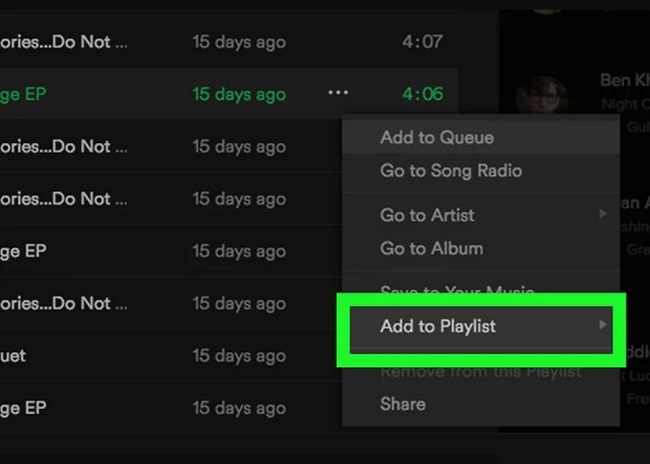
Nghe Playlist
Mở Playlist của bạn, sau đó nhấn SHUFFLE PLAY ở đầu màn hình (thiết bị di động) hoặc nhấp vào PLAY ở gần đầu cửa sổ của Playlist (máy tính để bàn).
Playlist của bạn trên máy tính để bàn sẽ phát các bài hát trong Playlist của bạn trước khi chuyển sang các thể loại khác nhau. Trên tài khoản miễn phí trên thiết bị di động, Playlist sẽ bao gồm các bài hát đã thêm của bạn, nhưng cũng sẽ xáo trộn qua các thể loại tương tự khác.
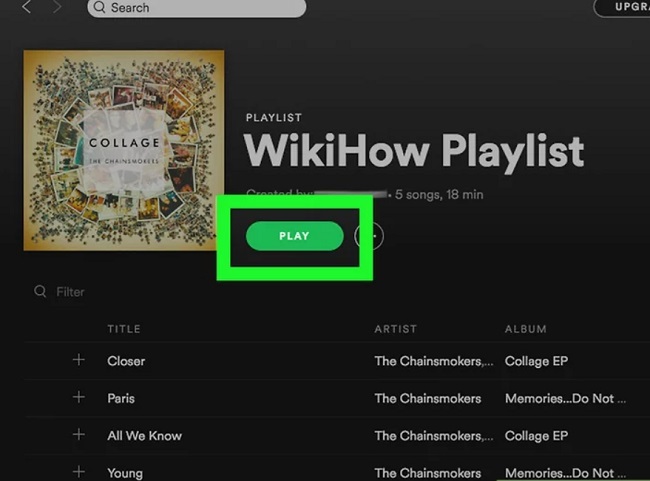
Cách tải bài hát từ Spotify
Nếu sử dụng dịch vụ Spotify Premium, bạn có thể tải xuống các bài hát để nghe ngoại tuyến. Thật không may, không có cách nào để tải xuống chỉ một bài hát riêng lẻ. Chỉ có thể tải xuống bài hát dưới dạng một phần của album hoặc danh sách phát.
Để tải xuống danh sách phát hoặc album trên Spotify, hãy mở nó và chọn Download. Toàn bộ danh sách phát hoặc album sẽ được tải xuống điện thoại thông minh hoặc máy tính bảng của bạn.
Nếu bạn thực sự chỉ muốn tải xuống một bản nhạc, bạn có thể khắc phục hạn chế này bằng cách tạo một danh sách phát mới chỉ với một bài hát trong đó.
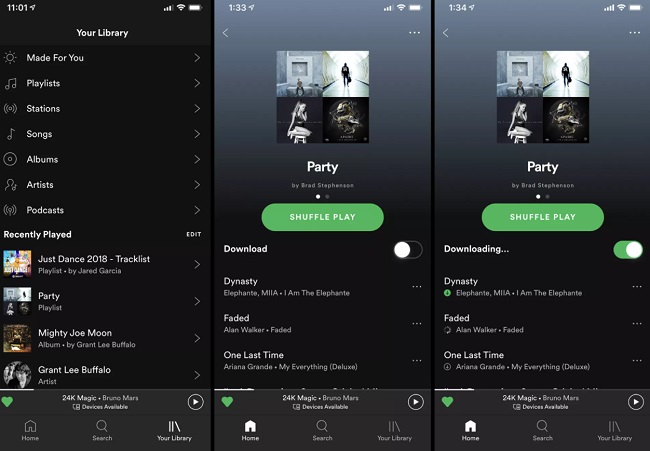
Một số câu hỏi khác về Spotify
Spotify của nước nào?
Như đã nói ở trên, Spotify được sáng lập bởi 2 người Thụy Điển và chính thức ra mắt thị trường châu Âu vào năm 2008.
Không giống như một số đối thủ cạnh tranh, Spotify có mặt ở nhiều quốc gia trên toàn cầu. Tuy nhiên, vẫn còn một số lỗ hổng lớn trong phạm vi phủ sóng của Spotify. Ví dụ: dịch vụ hiện không khả dụng ở Nga hoặc ở Hàn Quốc. Dưới đây là danh sách đầy đủ các quốc gia có Spotify:
Tôi có thể thay đổi tên người dùng Spotify của mình không?
Bạn không thể thay đổi tên người dùng Spotify của mình, nhưng bạn có thể thay đổi tên hiển thị của mình. Để làm như vậy, hãy chuyển đến Trang chủ, sau đó vào phần Setting. Nhấn vào View Profile, sau đó chọn Edit Profile. Sau đó, bạn có thể nhấn vào tên hiển thị của mình để thay đổi nó.
Spotify có thể được sử dụng ngoại tuyến không?
Nếu bạn đăng ký Spotify Premium, bạn có thể tải xuống các bài hát và danh sách phát để nghe ngoại tuyến.
Spotify có lời bài hát không?
Nhờ quan hệ đối tác với Genius, bạn có thể xem lời bài hát cho nhiều (nhưng không phải tất cả) bài hát trên Spotify bằng cách nhấn vào thanh Now Playing ở cuối màn hình và cuộn xuống. Ứng dụng cũng hiển thị các sự kiện thú vị và nền cho lời bài hát.
Đến đây chắc hẳn các bạn đã có lời đáp cho câu hỏi Spotify là gì rồi phải không nào? Hy vọng qua những chia sẻ trong bài viết hôm nay, các bạn đã thêm những thông tin hữu ích về Spotify, hiểu rõ Spotify là gì, những tính năng nổi bật mà Spotify mang đến cho người sử dụng cũng như cách dùng Spotify hiệu quả.